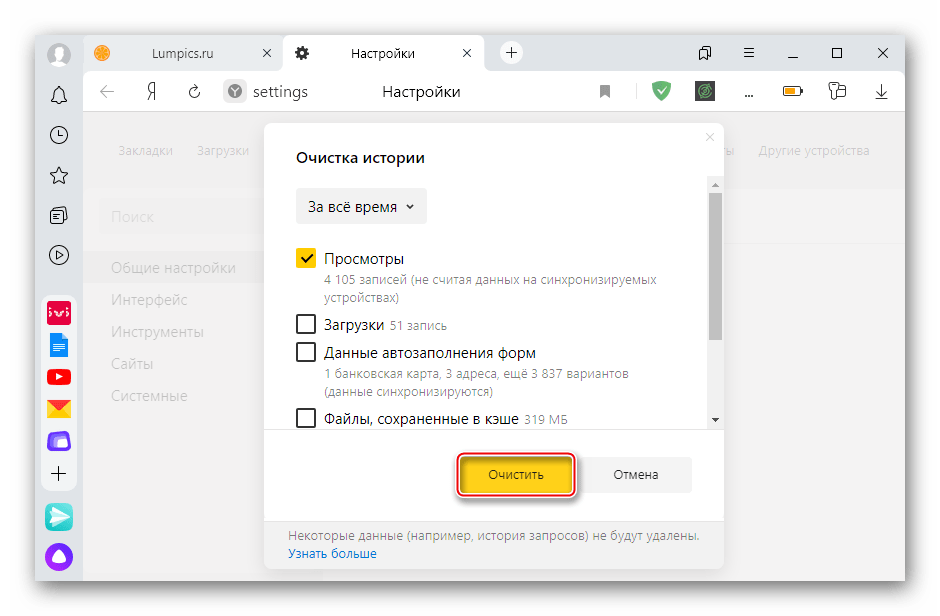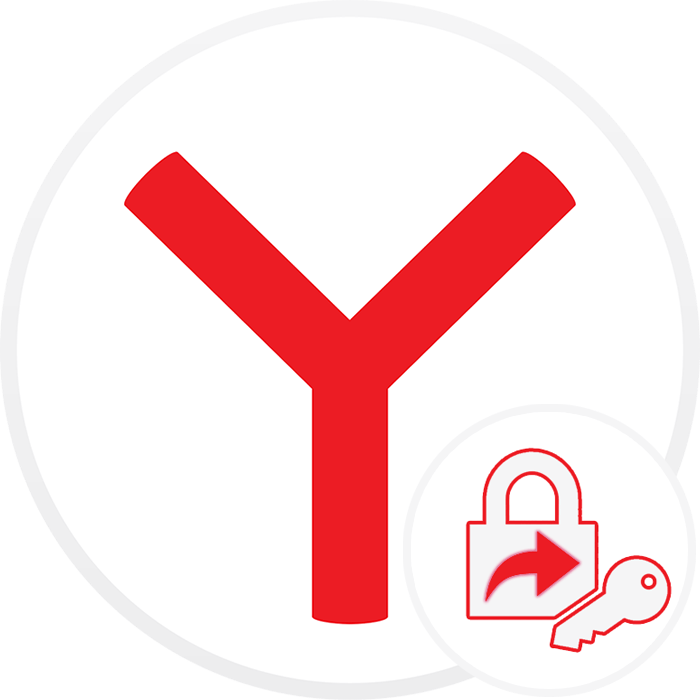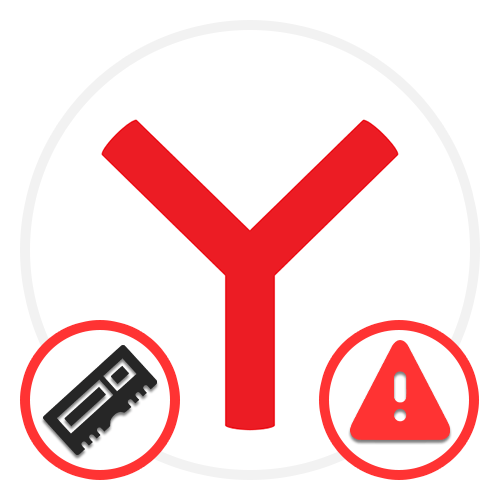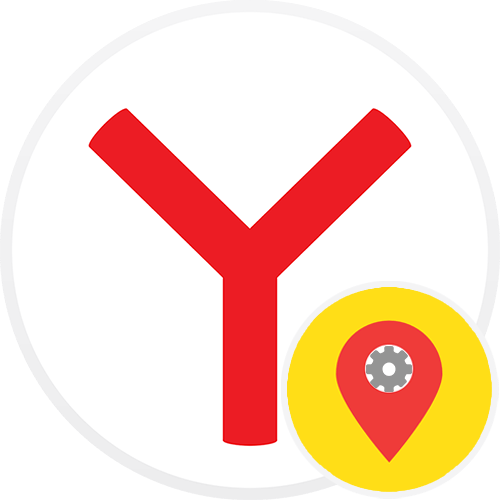Зміст
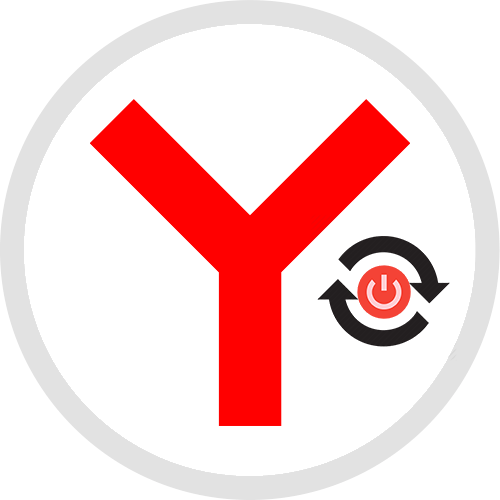
Вимкнення синхронізації
Синхронізація дозволяє обмінюватися даними між браузерами, встановленими на різних пристроях. Ці дані прив'язуються до аккаунту користувача, тому для управління функцією необхідна авторизація в системі. Відключити збереження можна в Яндекс.Браузері
для ПК та мобільного пристрою.
Варіант 1: Комп'ютер
- Клацаємо по іконці меню у вигляді трьох смужок і тиснемо " налаштувати синхронізацію» .
- На наступному екрані відключаємо функцію.
- Відтепер усі зміни, що відбуваються у веб-браузері на цьому комп'ютері, не зберігатимуться на сервері Яндекс .
- Щоб скасувати збереження певних типів даних, в блоці " що синхронізувати» знімаємо галочки навпроти відповідних категорій.
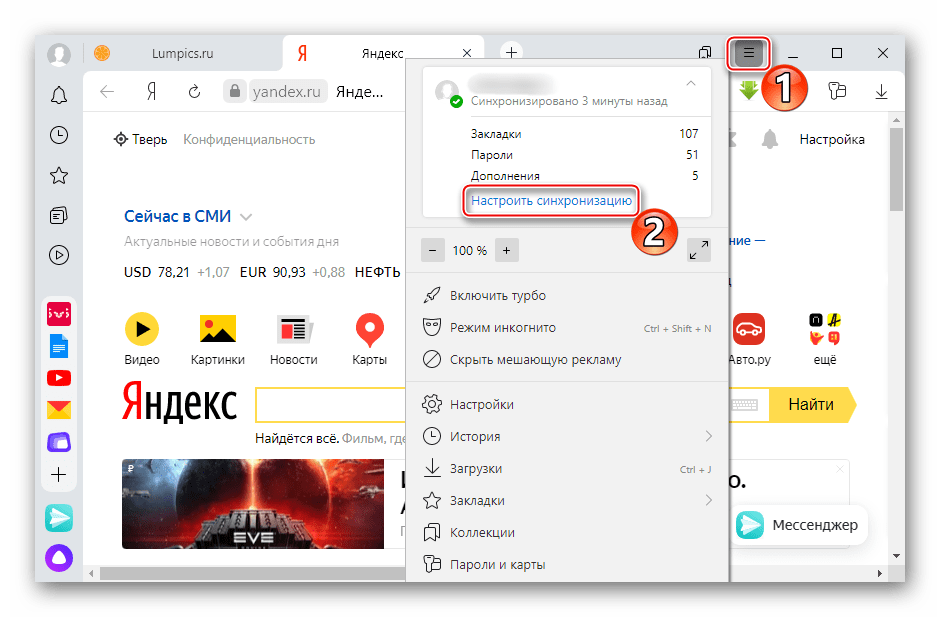
Або натискаємо на значок користувача на бічній панелі веб-оглядача і натискаємо іконку у вигляді шестерінки.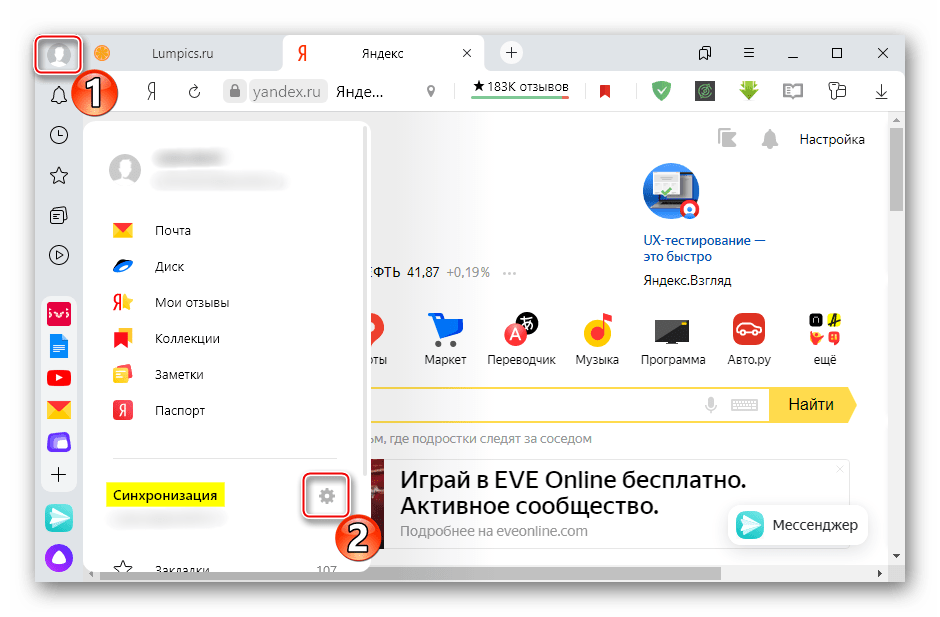
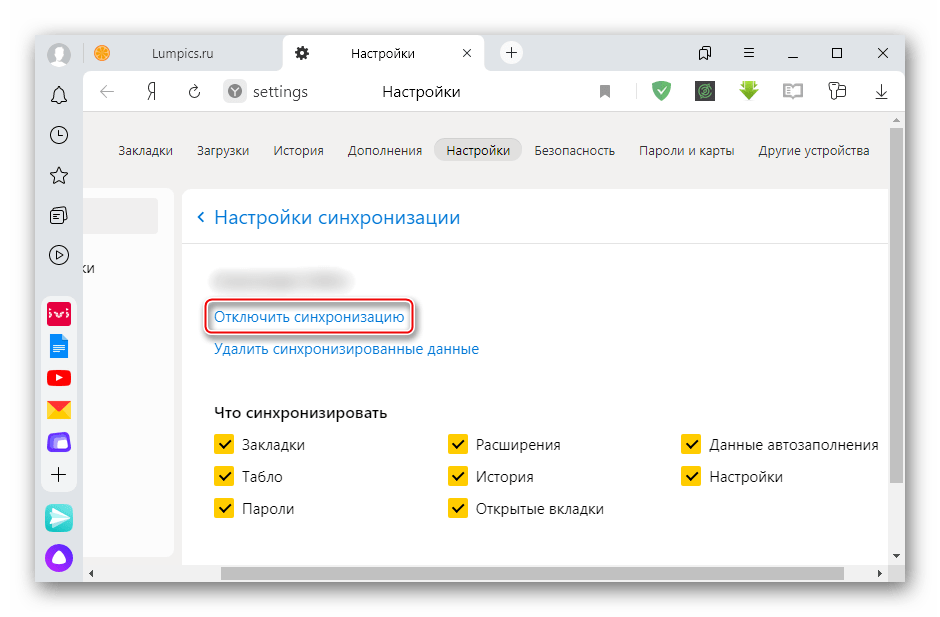
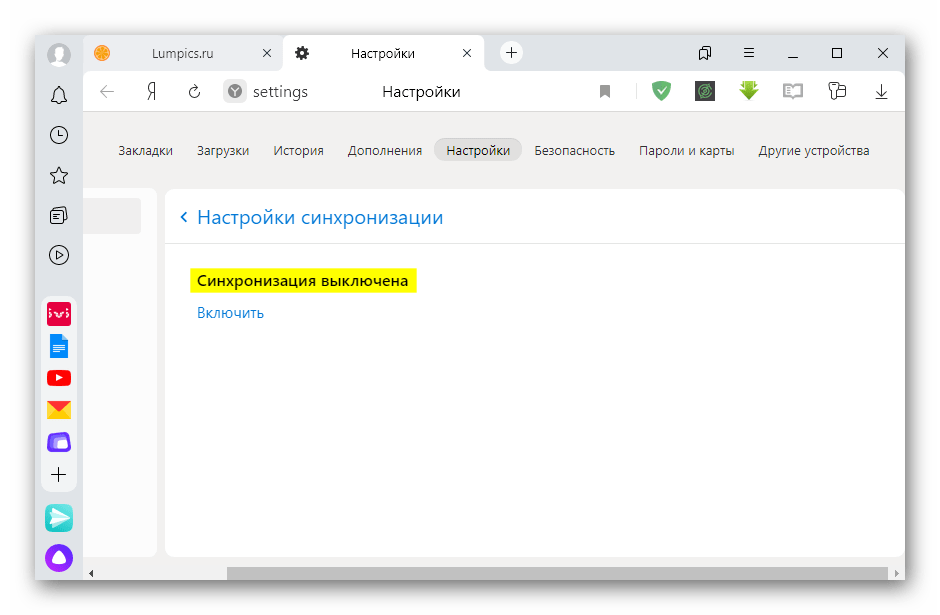
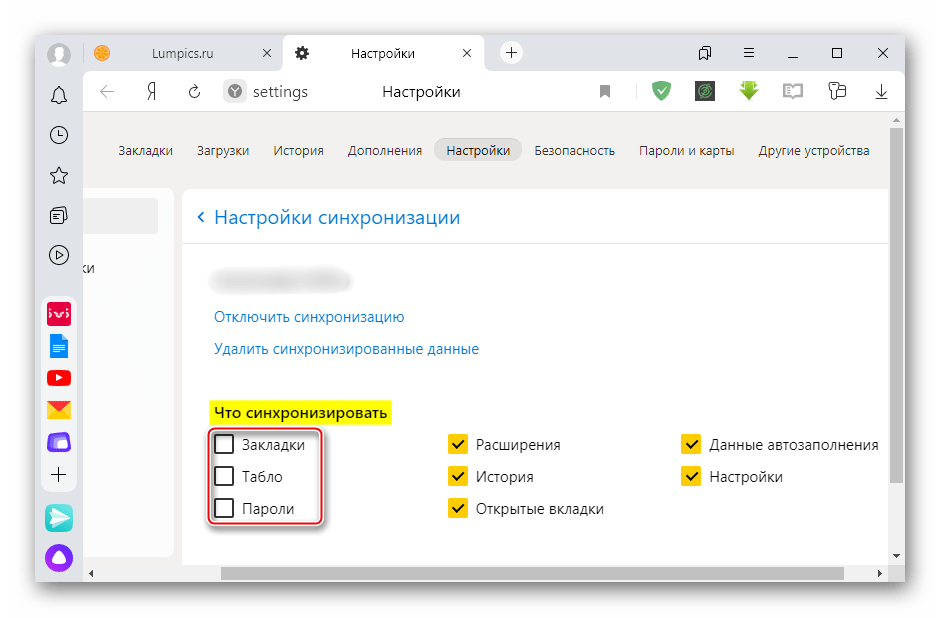
Варіант 2: мобільний пристрій
- Запускаємо додаток Yandex Browser на пристрої, тиснемо іконку меню у вигляді трьох точок і вгорі вибираємо панель «Синхронізація»
.
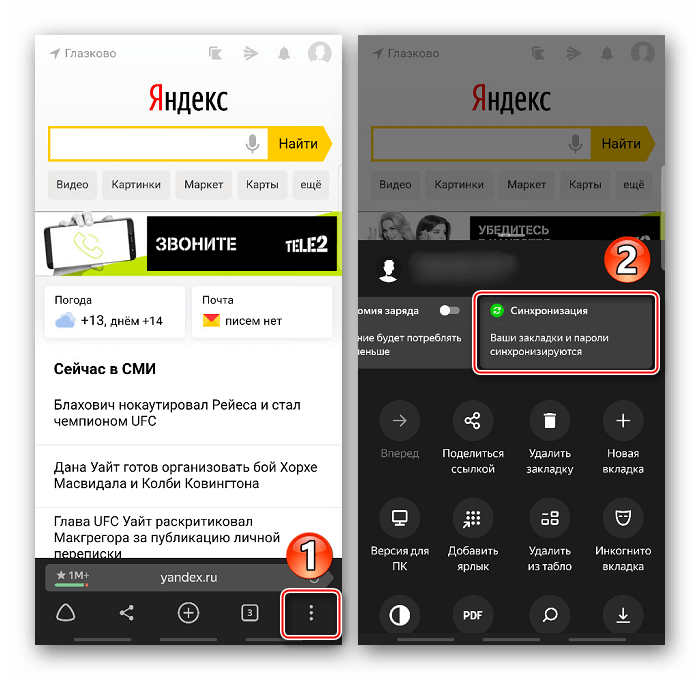
Або в меню прокручуємо екран вниз, відкриваємо «Налаштування» і вибираємо потрібний розділ.
- На наступному екрані натискаємо " вимкнути синхронізацію» .
- Тут також можна відключити збереження на сервері певних даних, знявши галочки з потрібних пунктів.
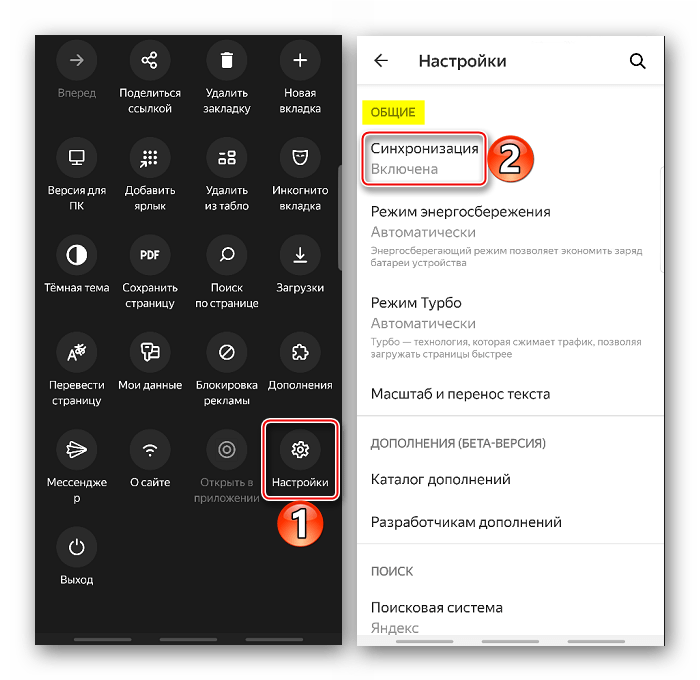
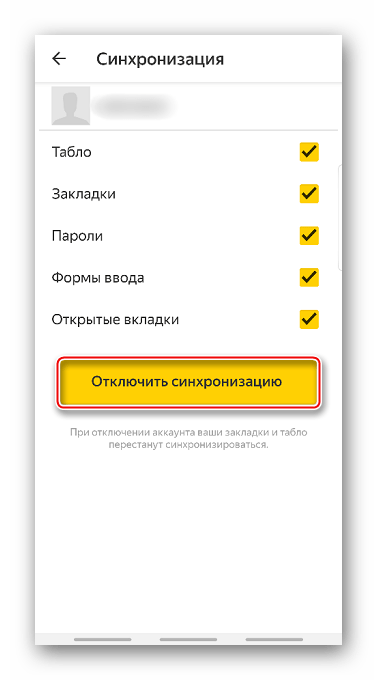
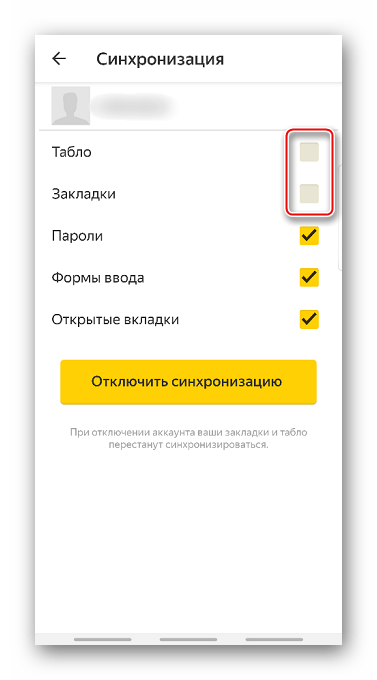
Читайте також:
Як налаштувати синхронізацію в Яндекс.Браузері
як зареєструватися в Яндексі
Видалення синхронізованих даних
В Яндекс.Браузері є функція, яка дозволяє очистити дані з усіх пристроїв без можливості їх відновлення. Тому якщо до веб-оглядача підключаються кілька користувачів, переконайтеся, що Ви зайшли під своїм обліковим записом, щоб не стерти чужі дані. Скористатися функцією можна в веб-браузері на комп'ютері.
- В Налаштуваннях синхронізації тиснемо " видалити синхронізовані дані» .
- Підтверджуємо дію.
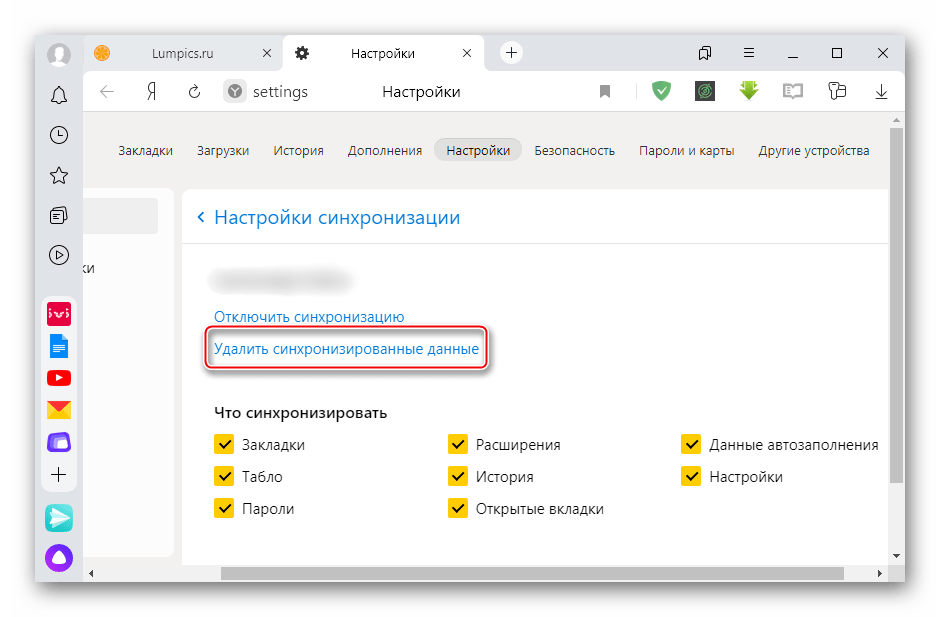
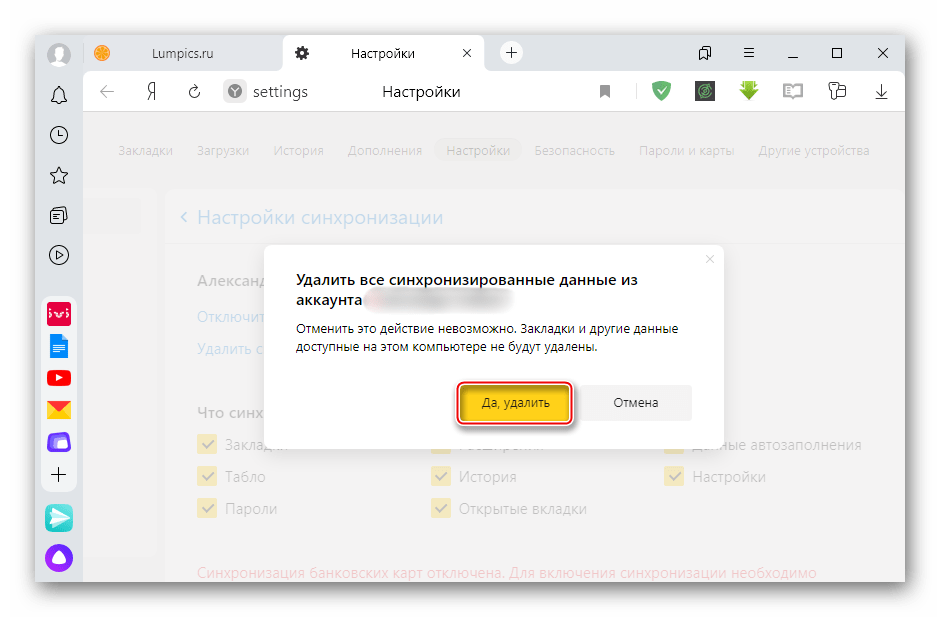
Якщо потрібно виконати очищення тільки на одному пристрої, краще спочатку відключити на ньому синхронізацію, а потім вручну видалити паролі, кеш, куки, історію переглядів, закладки та налаштування. Детальніше про те, як це зробити, написано в окремих статтях на нашому сайті.
Детальніше:
Як видалити
паролі
,
кеш
,
печиво
,
історію
,
закладки
в Яндекс.Браузері
як скинути налаштування Яндекс.Браузера